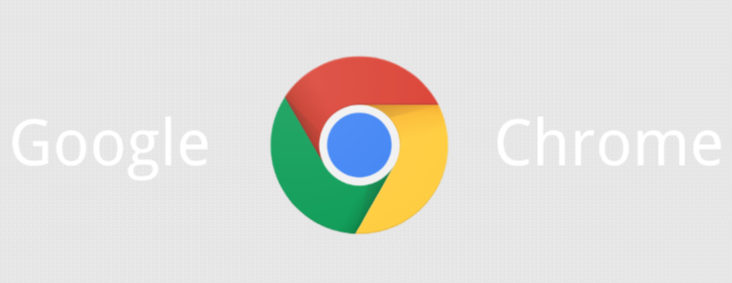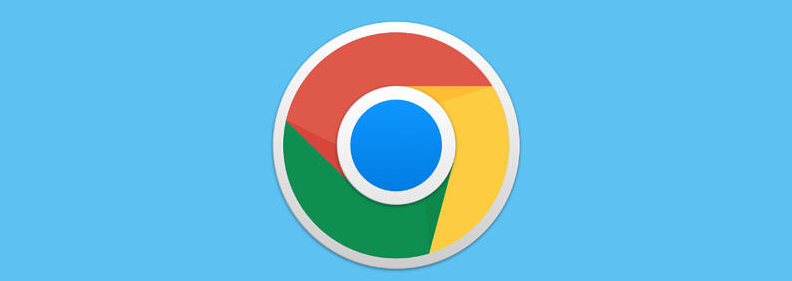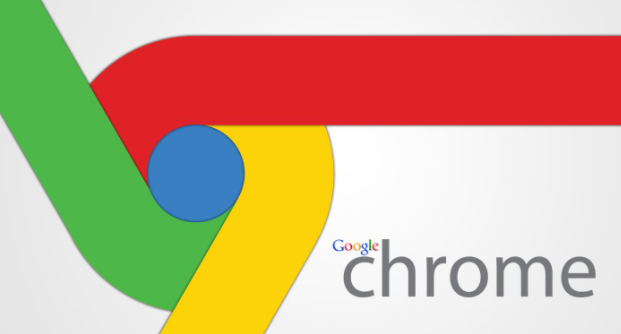谷歌浏览器收藏夹怎么导出?谷歌浏览器的收藏夹能够帮助用户收藏经常访问的网页,将网页收藏起来后,用户可以直接点击打开,不用再输入复杂的网址了,大大的提高的用户的访问效率。谷歌浏览器的收藏夹有一个导出的功能,导出的收藏夹可以导入到其他的浏览器或者分享给其他的用户。具体的操作步骤可以来看看下面小编分享的谷歌浏览器快速导出收藏夹步骤介绍。

谷歌浏览器快速导出收藏夹步骤介绍
1、首先打开进入浏览器,然后点击右上角的“...”(如图所示)。

2、然后在弹出的菜单点击“书签管理器”再点击“书签”(如图所示)。

3、在书签中继续点击“...”(如图所示)。

4、再点击下面的“导出书签”(如图所示)。
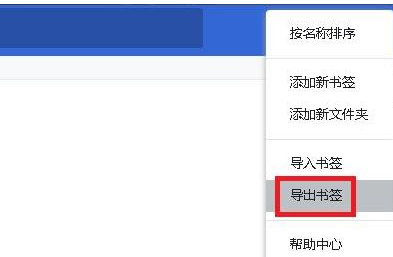
5、然后自己选择一个路径,点击“保存”即可(如图所示)。

上述就是关于【谷歌浏览器收藏夹怎么导出?谷歌浏览器快速导出收藏夹步骤介绍】的全部内容,希望能够帮助到需要的用户。更多精彩教程,请继续关注谷歌浏览器官网!